发布时间:2021-02-03 20:43:56
SDCard格式化的文件可以恢复吗?SDCard也就是我们熟知的“SD卡”全称!作为新一代记忆设备,由于它体积小、数据传输速度快、可热插拔等优良的特性,被广泛地于便携式装置上使用,例如数码相机、平板电脑和多媒体播放器等。但是,不管性能如何如何的好,很多用户在使用其存储文件时会大概率的遇到格式化的问题。那么,SDCard格式化的文件可以恢复吗?所以,在接下来的内容里小编就来为大家分享两种恢复方法,照着做很轻松,一起来看下吧。
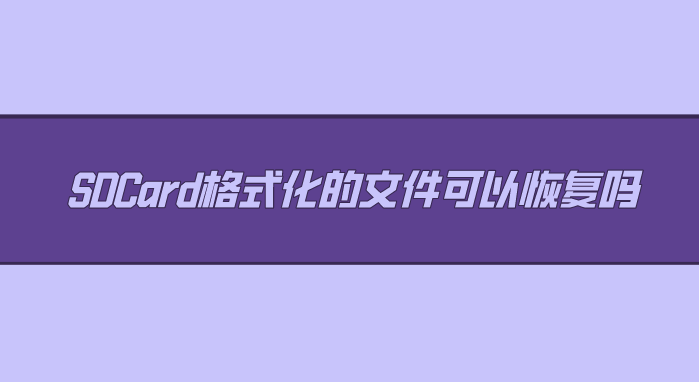
在分享恢复SDCard格式化文件的方法之前,小编这里先为您介绍一下这种存储设备的特点:
1、高速数据传送;最大读写速率为100MB/s;
2、体积轻小、便于携带,具有很强的抗冲击能力;
3、内置加密技术,适应基于SDMI协议的著作版权保护功能;
4、高存储容量,最常用的容量:8GB、16GB、32GB、128GB、256GB等。

那么,恢复SDCard格式化文件的方法是什么呢?不要着急!
分享一:专业恢复的方法
对于格式化导致文件丢失的问题,小编想要说的是,使用一般的方法是没有办法直接恢复的。所以,我们这里可以借助一些专业的方法,可以试试“Superrecovery”这款软件。除了恢复SDCard设备里的文件以外,像硬盘、移动硬盘、U盘类似的存储设备,出现类似的问题,也可以一并解决的。
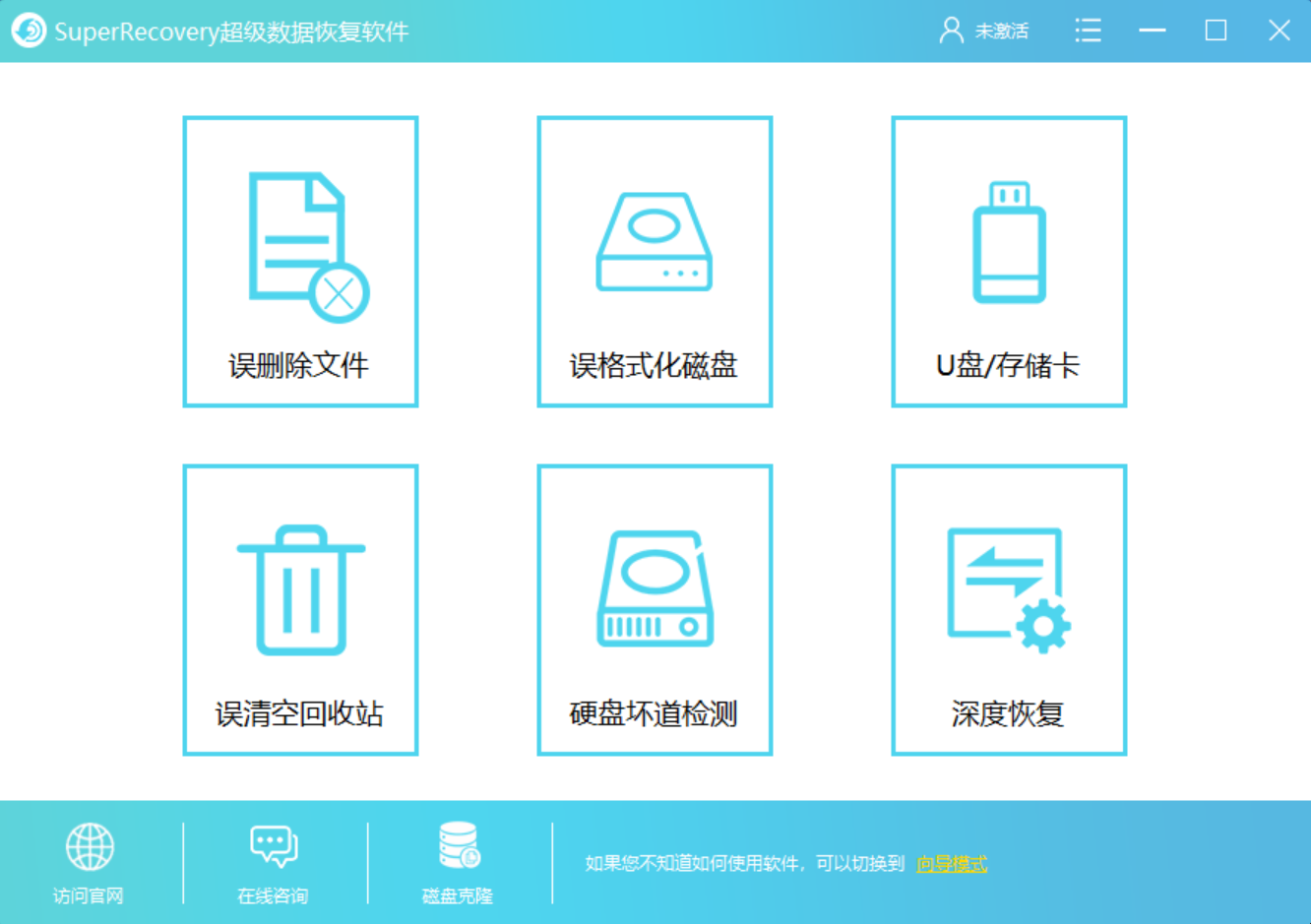
首先,在网上搜索“Superrecovery”软件的名称,直接获取安装。并在软件的首界面上,选择对应的恢复功能选项。一般情况下,在选择之前,这种外接的存储设备,需要提前连接到电脑上,并直接选择“误格式化磁盘”。
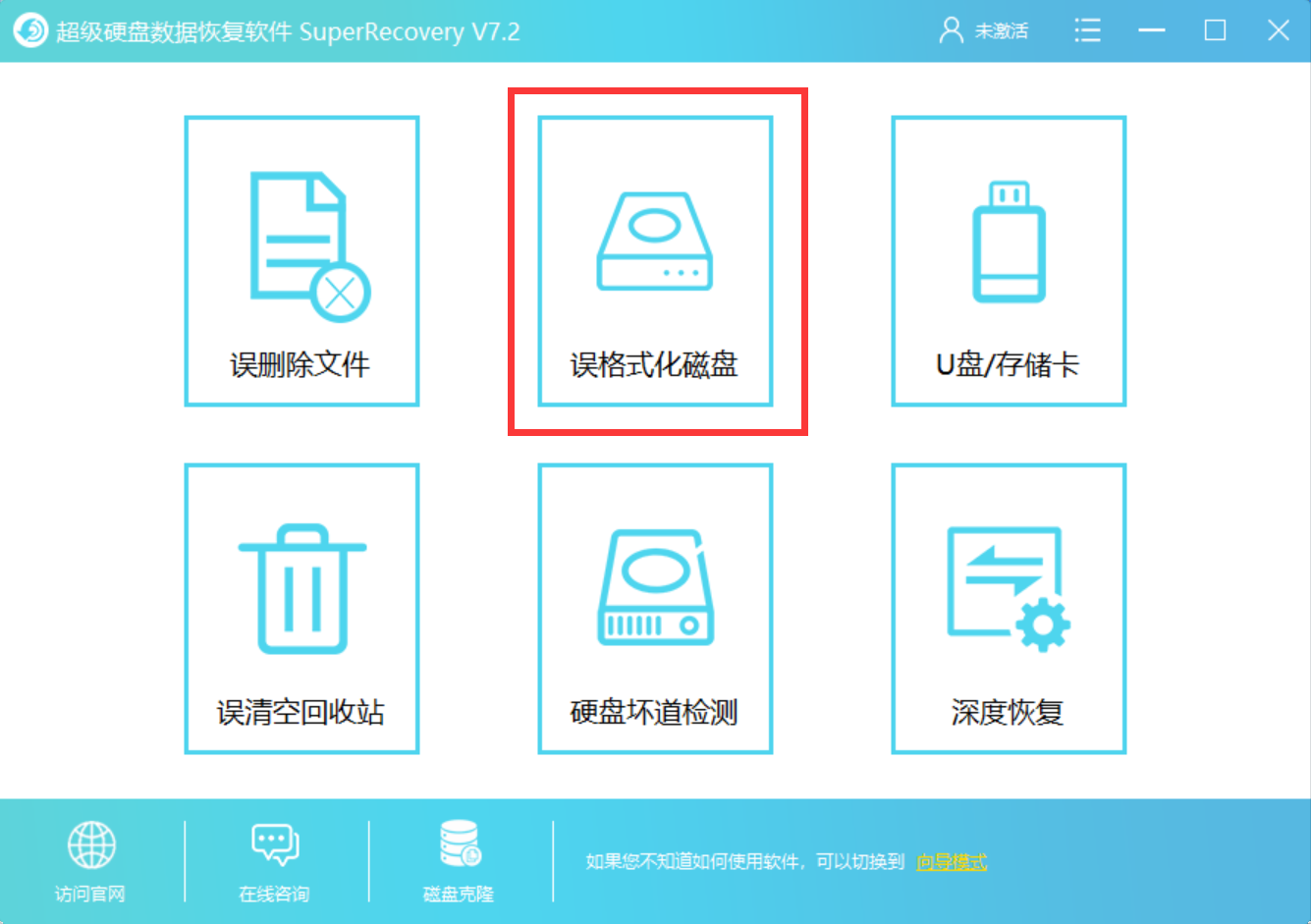
然后,根据需要恢复的文件,选择位置和类型。因为咱们恢复的是SDCard里格式化的文件,所以直接先选择设备的名称,并点击“下一步”。紧接着,勾选文档、照片、压缩、视频、音频等类型,并点击“扫描”。
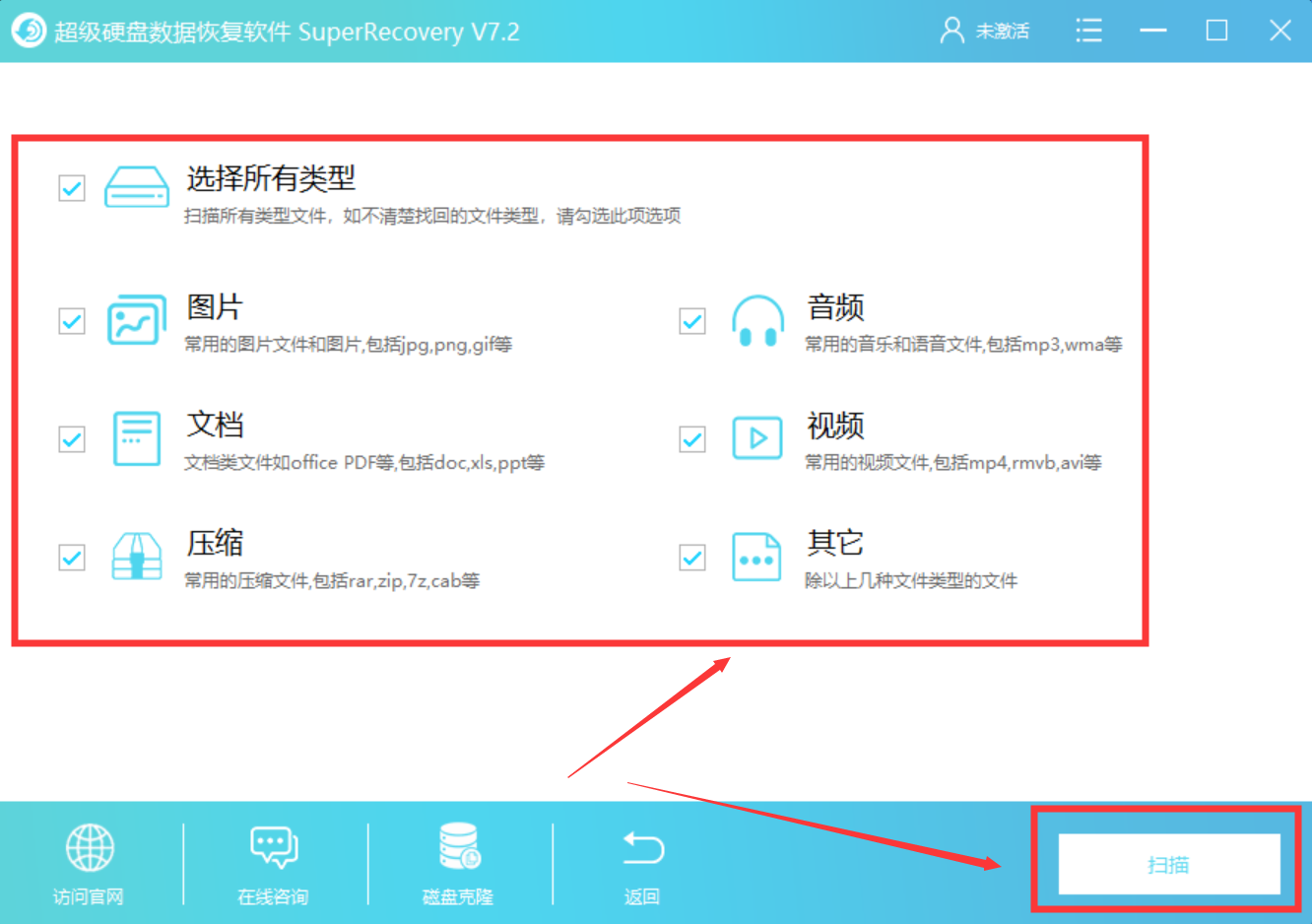
最后,等待软件扫描完成之后,可以简要地预览一下文件列表。确认找到自己格式化的文件之后,选中并点击软件右下角“恢复”即可。如果没有扫描出丢失的文件,还可以继续使用软件自带的“深度扫描”功能哦。
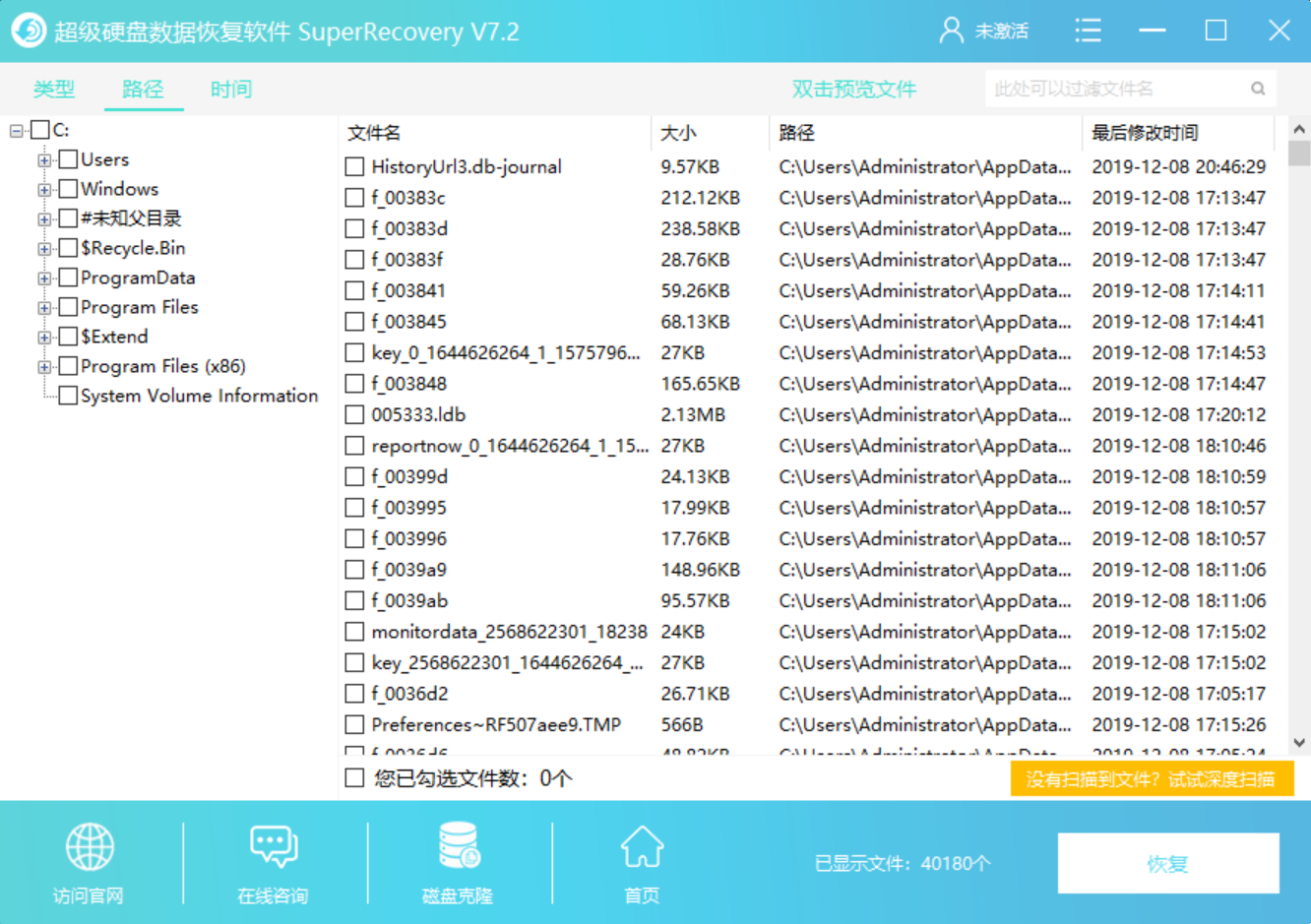
分享二:免费恢复的方法
除了专业的方法以外,其实对于任何存储设备来讲,都会有一套自带的防删除手段。首先,我们需要将U盘连接到电脑上,并右击U盘,选择【属性】设置。然后,选择属性窗口中的【工具】,点击下方的【检查】按钮。最后,会弹出一个磁盘错误检检查窗口,将下面两个选项都勾选上,点击开始即可。
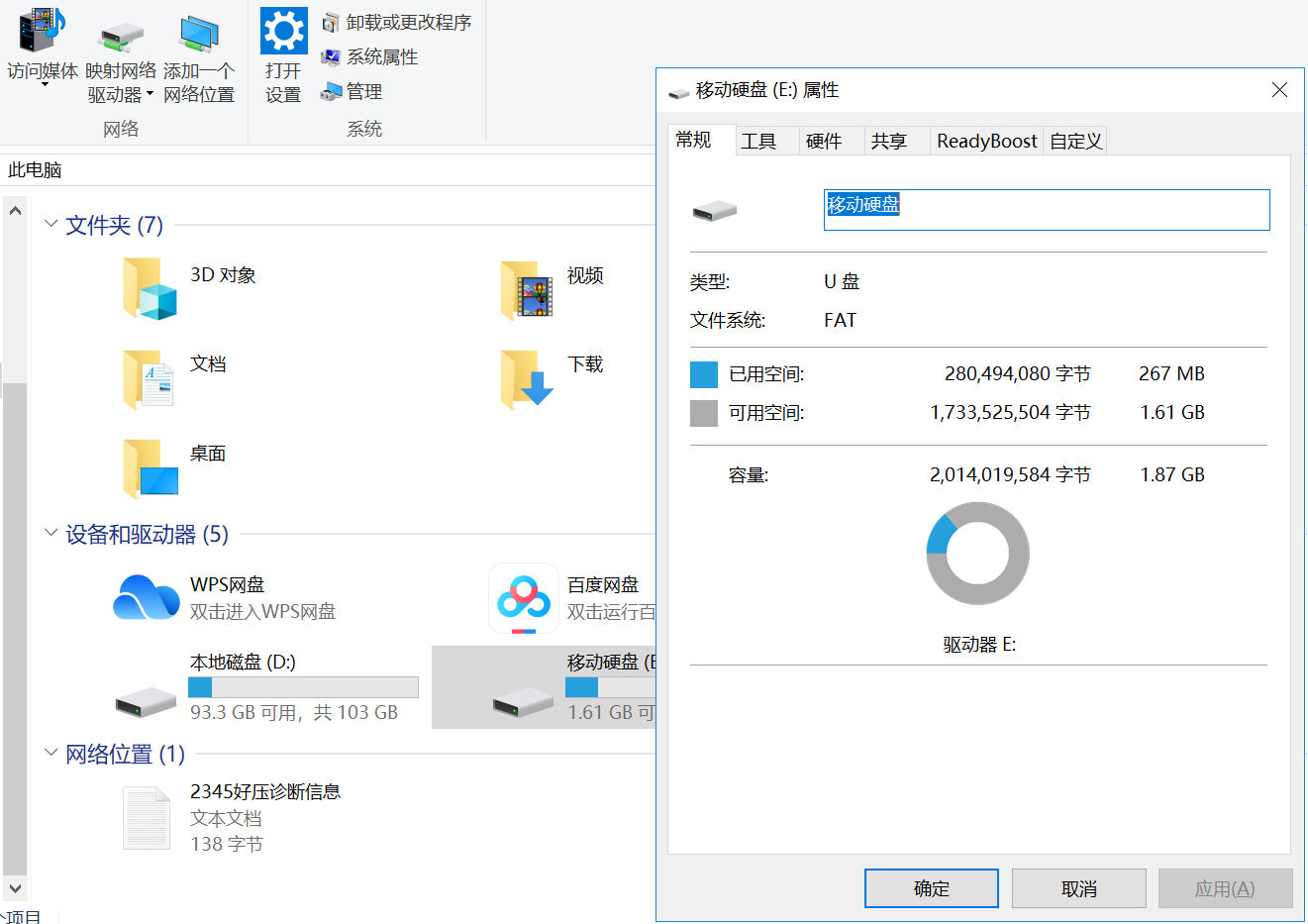
上述就是小编为大家分享的两种恢复SDCard格式化文件的方法了,如果您在使用这类存储设备的过程中,也遇到了类似的问题,建议您手动尝试一下这两个方法。最后,小编需要提醒一下大家:在选择文件位置和类型时,我们要尽量做到详尽,这样才能提升恢复的成功率。温馨提示:如果您在使用Superrecovery这款软件的时候遇到问题,请及时与我们联系,祝您文件恢复成功。